Los retrasos son grandes efectos que se pueden usar en tus producciones musicales para añadir profundidad, la anchura y el interés. Puede usar los retrasos para reforzar sus sonidos en la mezcla, o usar los retrasos de tempo sincronizado para crear interesantes efectos de repetición rítmica. Studio One viene con 3 efectos de retardo: Analog Delay, Beat Delay y Groove Delay. Vamos a echar un vistazo a cómo estos pueden ser utilizados en sus producciones.
Consejo 1 - Doblar Efecto
A veces, al realizar el seguimiento de una parte vocal puede sonar un poco finas en la mezcla. Lo que realmente funciona bien es insertar un efecto de retardo y lo utilizan para crear un efecto doble con la parte vocal. Esto le da a la voz más cuerpo y será más prominente en la mezcla. El retardo analógico se puede utilizar para esto. Inserte en su pista vocal. Asegúrese de que Sync en la sección Tiempo está desactivada, entonces se puede establecer el tiempo de retardo en milisegundos en lugar de ser al tempo. Ajuste el tiempo de retardo a entre 45 y 70 ms para un efecto de retardo muy corto. Ahora reproducir la parte vocal y escuche cómo suena como que se ha duplicado. Utilice el dial Wet ajustar la cantidad de efecto de retardo del doble que quieres oír.
Este efecto también puede funcionar bastante bien en las partes de guitarra a la carne hacia arriba, así como en la mezcla.
[Id audio = "26531"]
[Id audio = "26530"]
Consejo 2 - Retrasos sincronizadas de Guitarras y sintetizadores
Demoras sincronizados realmente puede funcionar bien en la guitarra limpia y pueden impartir un elemento rítmico a ellos con las repeticiones del retardo. Trate de hacer esto con el retardo analógico. Inserte en una pista de guitarra, y establezca el tiempo de sincronización a 1/8T. Escuche cómo esto crea una parte de guitarra que suena más rítmico, sobre todo con los acordes rasgueados. Ahora agregue alguna modulación. Ajuste la onda LFO a Sine, establecer el tiempo de Beats a 1/4 notas, y poco a poco empezar a aumentar el parámetro Mod, en alguna parte sutil entre el 0,5 y el 0,7% se debe hacer el truco.
[Id audio = "26532"]
[Id audio = "26543"]
Consejo 3 - Retrasos Ping Pong
The Beat Delay también funciona muy bien para crear grandes tempo sincronizado efectos de retraso en el audio y los instrumentos. Vamos a usar este plug-in para crear un efecto de retardo estilo de ping-pong. Inserte el retardo del golpe en una pista de instrumentos de sintetizador. Ive utilizó el cortador preestablecido plomo sobre el Instrumento Presencia. Esto es absolutamente un buen afilado preestablecido escandallo. Programa en un patrón MIDI muy simple.
[Id audio = "26544"]
Ahora inserte el retardo del golpe en la pista de instrumento. Ajuste el tiempo de Beats a cuarta notas. Marque el Feedback a aproximadamente el 60%. Ahora gire el parámetro Ancho a la izquierda para introducir un retraso estilo de ping-pong (si activa esta línea hacia la derecha, itll aumentar el ancho estéreo del efecto de retardo). Alrededor del 80% será bueno. Aumentar el ancho hasta que obtenga una cantidad que usted desee. En algún lugar en torno al 60% debe ser bueno porque entonces el sonido original se mantendrá aún bastante presentes mientras que el retardo de ping pong sonido cola voluntad con menos volumen.
También puede ajustar con precisión donde las repeticiones retardadas sientan musicalmente utilizando el Low Cut y High Cut para introducir un rango de frecuencia. Afinando estos filtros le permite crear alguna diferencia tonal entre el sonido original y el sonido retardado.
[Id audio = "26533"]
Consejo 4 - Retrasos MULTI TAP
Si usted está buscando un efecto de retardo más compleja, probar el Groove Delay. Se trata de un efecto de retardo de pulsaciones múltiples. Lo que esto significa es que el plug-in incluye cuatro retardos de cada ficha Tap. Hay un gráfico con cuatro líneas verticales (de color rojo, verde, azul y amarillo). Estas líneas indican los retrasos Tap. Y debajo de esto usted puede hacer clic en cada uno toca para mostrar la configuración. Se puede establecer un porcentaje diferente surco, cantidad de feedback, nivel de volumen y ajustes de panorama para cada retraso Tap.
Pruebe esto: establecer un ajuste de panorama diferente para cada retraso Tap. Mantenga la primera demora ajustada al centro, a continuación, establecer el segundo retraso Tap en algún lugar de la izquierda, la tercera a la derecha y luego el cuarto de vuelta al centro.
Ahora también entrar y modificar las cantidades de ranura para cada retardo Tap. Por defecto, el surco se ajusta a derecho. Si se activa esta izquierda el porcentaje ranura pasa debajo del 100% y empuja el tap delay más cerca del sonido original, en la que si se activa el parámetro de la ranura a la derecha por encima del 100% empuja el sonido retardado más lejos de la original. Prueba también diferentes cantidades de retroalimentación y niveles por cada retraso Tap.
Hay parámetros mundiales para la Beatlength (que es diferentes intervalos del tempo) y luego una evaluación global y el control Dry / Wet. El Cutoff Mod. mundial será determinado por el filtro que se establece para cada retardo del grifo.
En cada retraso Tap puede marcar en una cantidad de corte y resonancia en el gráfico XY superior. Asegúrese de que el botón de filtro se habilita para aplicar el filtro a la demora Tap. En el gráfico XY parte inferior se puede modificar el tipo de filtro y en el centro es el porcentaje de esta modificación de corte aplicada. Aplique una diferente Cutoff Mod. para cada grifo para mejorar aún más el efecto de retardo ranura, y luego ir a probar diferentes cantidades globales de corte mod.

En el gráfico de arriba, también puede saltar entre el Nivel, Pan, Cutoff y representaciones gráficas de giro de los retrasos del grifo. Y lo que es también muy agradable es que también puede ajustar estos retrasos Toque en el gráfico por sólo sacar uno de los retrasos Toque con códigos de color y moverla de un lado para cambiar su configuración.
[Id audio = "26535"]
También probar algunos de los presets Retrasos Groove. Estas son una gran fuente de inspiración, si estás buscando algo un poco diferente para tratar con el retraso ranura. Tome nota de lo que los ajustes y filtros Tap se han utilizado para crear el efecto. Esta es una gran manera de aprender cómo el retraso está alterando el sonido.
Conclusión
Eso es cómo hacer uso de los Seres retardo de estudio plug-ins en sus producciones. Pueden ser utilizados como simple efecto para mejorar su mezcla, o se pueden utilizar para los efectos creativos como los retrasos de ping-pong y multi-toque filtrada retrasos ranura. Pruebe estas en sus próximas producciones para reforzar realmente depende de sus producciones musicales.
Echa un vistazo a estos tutoriales siguientes para obtener más Studio One consejos y trucos:







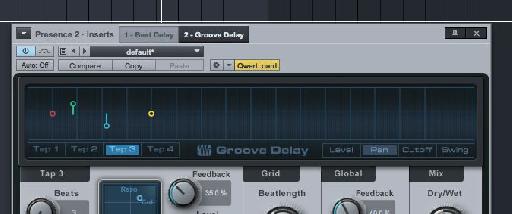
 © 2024 Ask.Audio
A NonLinear Educating Company
© 2024 Ask.Audio
A NonLinear Educating Company
Discussion
We have an audio box set we use for song recording, but the sound quality doesnt seem very nice. our speaker is PreSonus Eris E3.5, we are thinking this might be the problem? could you give me idea which speaker is really best for singing/song recording? we are recording using Studio One
Thanks!
Want to join the discussion?
Create an account or login to get started!